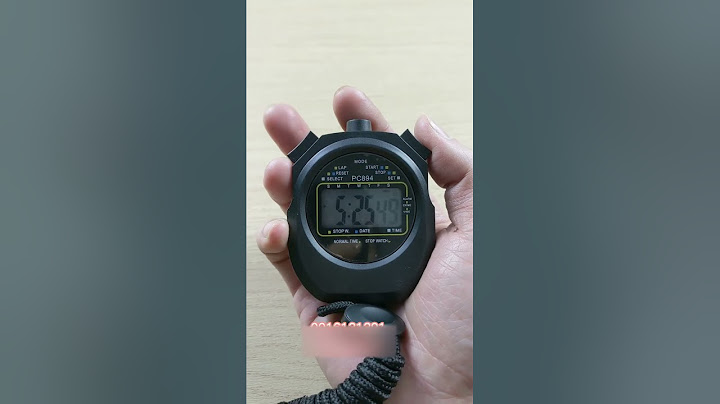Đổi mã font chữ, chuyển phông chữ VnTime sang Times New Roman sẽ giúp sửa lỗi font chữ trong các tài liệu Word cũ, giúp bạn đọc, chỉnh sửa dễ dàng hơn. Dưới đây là cách chuyển đổi font chữ với Unikey. Đôi khi trong quá trình làm việc với word trong học tập và công việc của mỗi người chúng ta ít nhất một lần gặp phải trường hợp lỗi font hay muốn chuyển đổi font mà chúng ta hay sử dụng sang font được yêu cầu. Để chuyển đổi font chữ đúng như chúng ta mong muốn ta có thể sử dụng trực tiếp công cụ được tích hợp sẵn trong bộ gõ tiếng Việt Unikey mà chắc hẳn nhiều người không để ý tới, rất nhanh và rất dễ chuyển đổi. Hãy tham khảo hướng dẫn dưới đây của Quản Trị Mạng nhé. Cách chuyển mã font chữ, chuyển VnTime sang Times New RomanĐể chuyển mã font, sửa lỗi font chữ VnTime bạn làm theo các bước sau: Bước 1: Tải Unikey, chạy Unikey trên máy tính. Bước 2: Mở file chứa nội dụng văn bản gốc, sao chép đoạn cần đổi font bằng cách copy (Ctrl+C) hoặc cắt (Ctrl+X) Để xác định rõ văn bản được gõ bằng loại font gì, bạn chỉ cần để trỏ chuột vào nội dung và nhìn lên ô font trên menu. Việc này rất quan trọng, vì nếu bạn xác định không đúng thì sau khi chuyển mã font sẽ bị lỗi hơn.  Bạn hãy lưu ý các tiêu chuẩn giữa bảng mã và font chữ như sau:
Bước 3: Chuột phải vào biểu tượng Unikey ở góc phải dưới màn hình, chọn Công cụ… hoặc nhấn Ctrl+Shift+F6  Bước 4: Hộp thoại Unikey Toolkit xuất hiện, bạn làm theo thứ tự sau:
Bước 5: Sau khi đã lựa chọn xong thì nhấn Chuyển mã  Bước 6: Khi đó 1 hộp thoại thông báo bạn đã chuyển mã thành công.  Nếu bạn chưa thực hiện Copy hoặc Cắt, thì sẽ xuất hiện cửa sổ:  Bước 7: Dán (nhấn Ctrl+V) nội dung văn bản vào file mới. Nội dung văn bản sau khi chuyển mã font hiển thị như sau:  Chỉ với vài thao tác đơn giản là bạn đã có một đoạn văn bản được chuyển đổi font theo đúng yêu cầu, mục đích học tập và công việc của mình. https://budang.binhphuoc.gov.vn/vi/news/Tin-trong-huyen/Huong-dan-su-dung-Unikey-de-chuyen-ma-font-Tieng-Viet-239.html https://budang.binhphuoc.gov.vn/uploads/budang/news/2011/hinh-3-1319617688286.gif HUYỆN BÙ ĐĂNG - BÌNH PHƯỚC https://budang.binhphuoc.gov.vn/uploads/budang/quoc-huy.png 
II. Sử dụng Unikey để chuyển đổi giữa các hệ thống font chữ: Unikey là một chương trình xử lý tiếng Việt khá thuận tiện và miễn phí hoàn toàn. Chúng ta có thể sử dụng Unikey để soạn thảo tiếng Việt tương tự như Vietkey hay ABC ngày xưa. Ngoài ra, chương trình này cũng có những công cụ khá tốt như: cho phép chuyển đổi văn bản sang các hệ font chữ khác nhau, cho phép gõ tắt ... Theo ý kiến của tôi thì Unikey hiện đang dần chiếm được sự ưu ái của người dùng, thay thế cho Vietkey. 1. Cài đặt Unikey Các bạn có thể tải chương trình Unikey trên trang web: http://www.unikey.org (trong mục Download, tìm đến liên kết Standard UniKey, Installer). Sau khi tải về, chạy chương trình, Unikey sẽ tự động cài đặt vào hệ thống. Sau đó phần mềm sẽ chạy và hiện lên 1 icon có chữ V hoặc chữ E ở góc phải thanh taskbar. 2. Chuyển mã một đoạn tài liệu Khi đang soạn thảo (văn bản, bảng tính), để chuyển mã một đoạn tài liệu ta làm như sau: Bước 1: Kích chọn đoạn tài liệu cần chuyển mã.(VD o đây tui chuyển một văn bản từ Vni windows sang unicode)  Bước 2: Bấm chọn Ctrl + X (tương đương với việc chọn cut). Khi đó đoạn văn bản sẽ bị biến mất. Đừng lo, vì khi đó hệ thống đưa đoạn văn bản vào một vùng bộ nhớ để xử lý. Nếu ko cần chuyển mã thì bạn chỉ cần bấm Ctrl + V để hiển thị lại đoạn tài liệu. Bước 3: Kích phải chuột vào biểu tượng Unikey rồi bấm chọn Công cụ. Unikey sẽ hiển thị hộp thoại Unikey Toolkit.  Bước 4: Chọn loại mã nguồn trong ô Nguồn, chọn loại mã đích trong ô Đích.  Bước 5: Đánh dấu vào ô Chuyển mã Clipboard. Tiếp đó bấm chọn nút Chuyển mã. Nếu thành công, Unikey sẽ hiển thị thông báo chuyển mã thành công.  Bước 6: Quay trở lại chương trình soạn thảo, bấm Ctrl + V. Khi đó, đoạn tài liệu với hệ thống font chữ mới sẽ được hiển thị ra. |